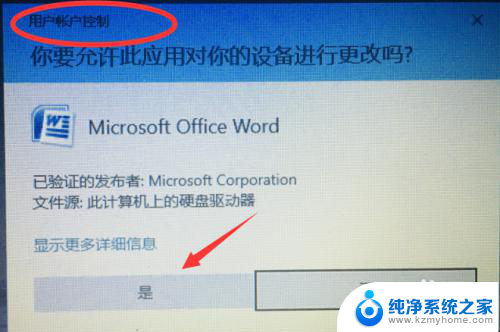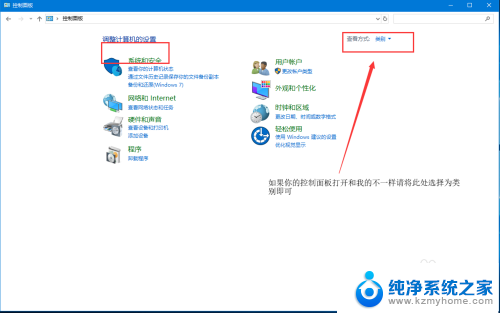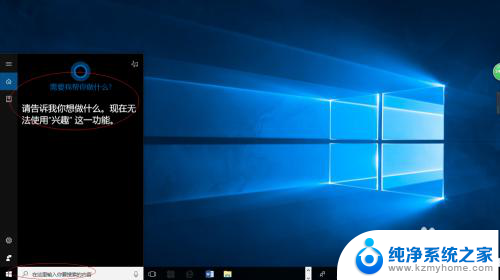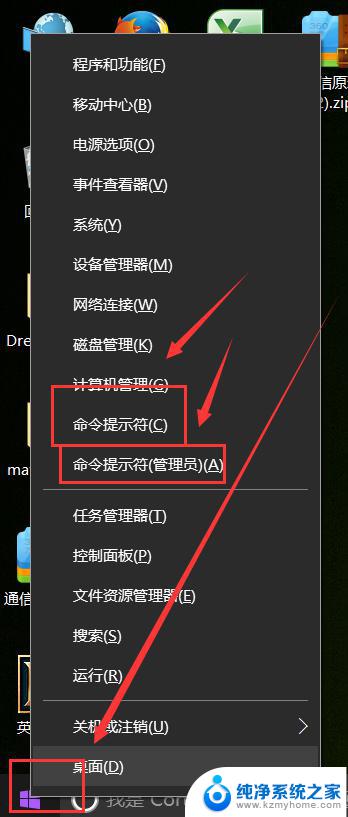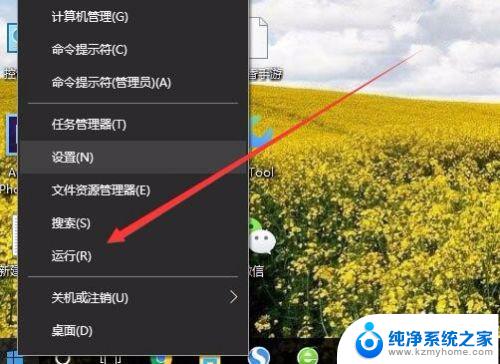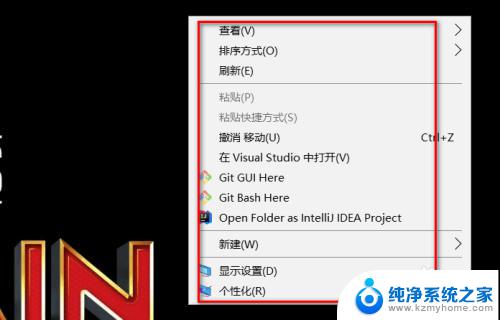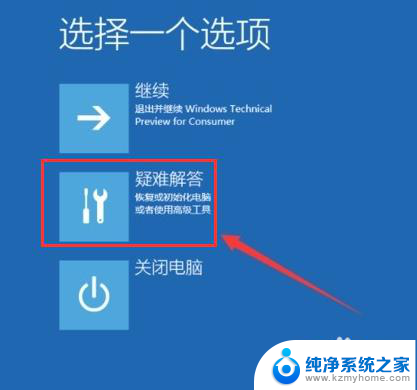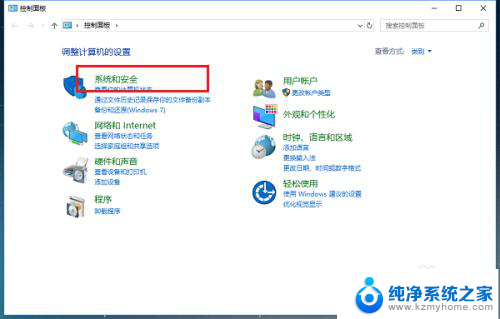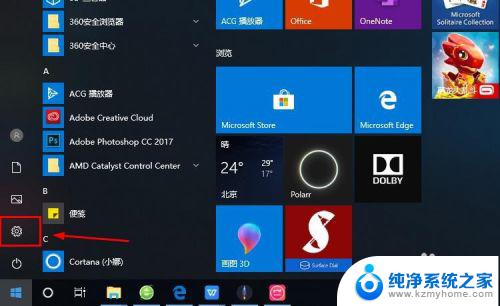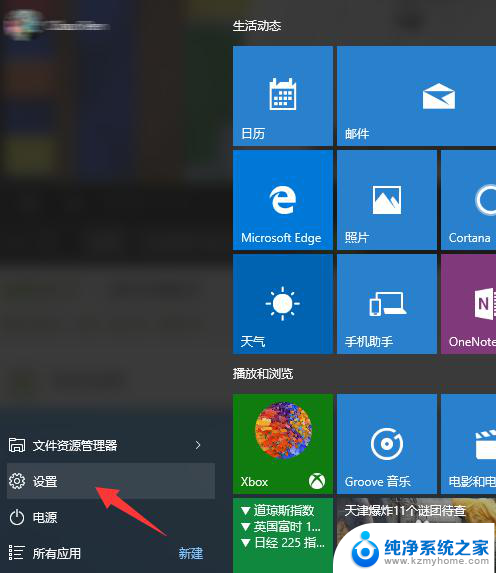win10打开程序提示用户账户控制 如何解决win10打开软件时总弹出账户控制
在使用Windows 10操作系统时,经常会遇到一个让人感到困扰的问题,就是当我们打开某些软件时,会频繁弹出账户控制提示,这种情况不仅会影响我们的使用体验,还可能给我们的工作和娱乐带来一些不便。面对这个问题,我们应该如何解决呢?本文将为大家介绍一些解决方案,帮助大家轻松应对Windows 10打开软件时频繁弹出账户控制的情况。
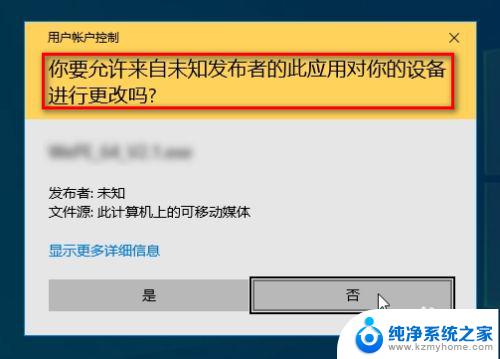
方法一
打开控制面板,win10用户可以在桌面左下角的cortana 搜索框里面输入“控制面板”就能找到控制面板的入口了。
进入控制面板,这里查看方式选择为“类别”,然后再点击“系统和安全”选项。
然后再点击“安全和维护”选项。
然后再点击左侧导航里面的“更改用户账户控制设置”选项。
最后,再把始终通知下面的滚动条拖到最底下。这就设置了打开软件不会再提示账户控制了。
方法二
右键点击此电脑,然后点击“属性”。
进入电脑属性,然后点击左下角的“安全和维护”。
接下来的步骤和上面是一样的了,点击左侧导航里面的“更改用户账户控制设置”选项。
最后,再把始终通知下面的滚动条拖到最底下。点击确定按钮即可。
方法三
按下快捷键“win+R”,然后输入:msconfig,按确定。
按下确定,进入系统配置界面。选项卡切换到“工具”,然后选中“更改UAC设置”,然后再点击启动按钮。
最后,再把滚动条拖到最底下,点击确定按钮即可。
以上就是Windows 10打开程序时提示用户账户控制的全部内容,如果有任何疑问,请按照以上方法操作,希望能对大家有所帮助。